みなさん、こんにちは、こんばんは〜!
GoPro HERO12 Blackを購入して、初めの設定方法手順を細かく紹介していきます。
初めてのGoProで最初に手こずって、使えない、初め方が分からない、なんてなったら嬉しい気持ちが薄まるかもしれないので、この記事見ながら進めていただけたら良いな、と思います!
始めに一緒に購入しておくと良いものも紹介していきますので、ぜひ参考にしてください!
GoPro HERO12 Blackが優れている性能
GoPro HERO12 Blackは、GoProのHEROシリーズです。

歴代でも最大の高解像度の動画・写真を撮影することができます。動画からの写真を切り取って使用しても、画質が非常に綺麗です。
撮影時間が今までの機種よりも長く、長時間の撮影が可能になっています。
他機種になくて、HERO12 Blackのみにある性能を簡単に以下にまとめました。
- 動画でもHDR撮影機能が搭載
- 手ぶれ補正機能「HyperSmooth 6.0」
- Bluetoothオーディオ機能
- カメラネジ搭載
- 新カラー「GP-Log」
- 超広角撮影ができる「Maxレンズモジュラー」を装着できる

GoPro HERO12 Blackの初期設定
GoPro HERO12 Blackを購入したら、まずは初期設定を行いましょう。
それと同時に付属品も確認しておくと良いです。GoProを使用していく上で、必要なものが入っているので、使い方も知っておきましょう。
付属品の確認と使い方
HERO12 Blackの付属品は、以下です。
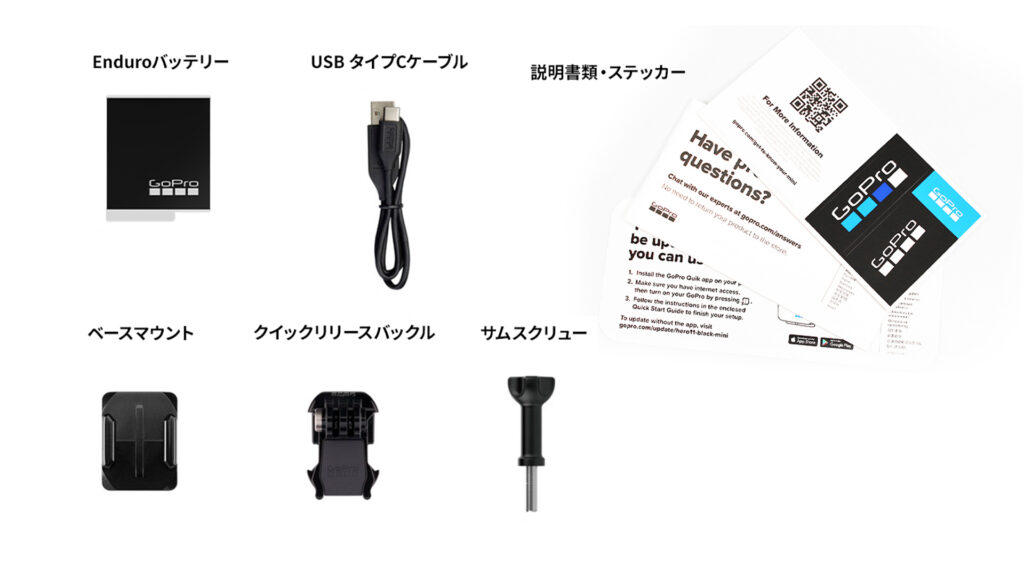
- Enduroバッテリー
- クイックリリースバックル
- サムスクリュー
- 粘着性ベースマウント(曲面)
- USB-C ケーブル
- 説明書類、ステッカー

使い方についてはこちらの記事でまとめています。内容はHERO11 Blackですが、使い方や付属品は同じなので、参考になるかと思います!
※注意※
GoProは、マイクロSDカードを挿してそのSDカードに撮影データを保存するのですが、GoProの付属品には含まれていないので、別で購入する必要があります。購入を忘れないようにしましょう!
GoProの背面にある液晶モニターやレンズの傷、割れが心配の方は、保護フィルムを貼っておくと安心です。万が一の時に、保護フィルムがGoProを守ってくれます。購入しておいて損はありません。
また、最新のGoPro HERO12 Blackには、ハードシェルケースが付属されなくなったので、GoProを保管するケースがあると便利です。ケース内で区切りできるようになっているので、使い勝手が良いですよ!
ボタンと名称
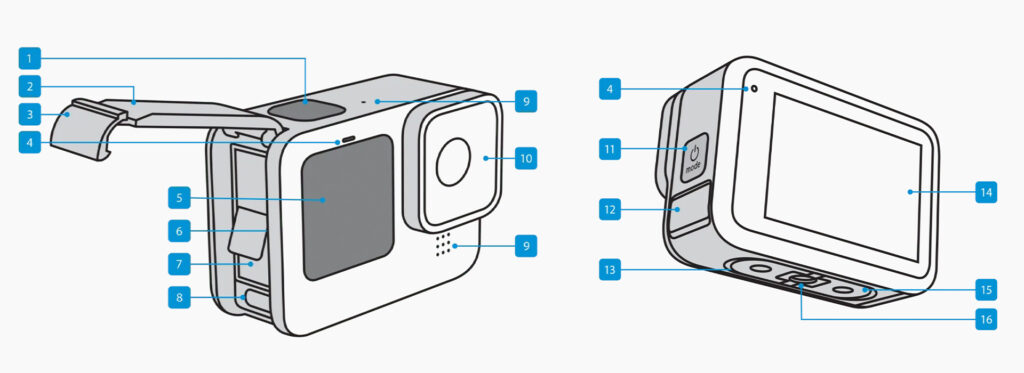
GoProカメラのどこに何があるのか、先に知っておくと、操作を行いやすいかと思います!
- シャッターボタン

- ドア
- ドアラッチ
- ステータスライト
- フロントスクリーン
- microSDカードスロット
- バッテリー
- USB-Cポート
- マイク
- レンズ
- モードボタン

- ドレインマイク
(排水用です。開かないです、ドアと間違えて破損する方がいるので注意) - スピーカー
- タッチスクリーン
- フォールディングフィンガー
- 1/4-20マウント用ねじ
注意点として、12番のドレインマイクは、蓋ではないので、無理やり開けないようにしましょう。
バッテリードアを閉めた状態で、充電コードを挿すことができるバッテリードアもあります。使用用途によっては、あると便利ですので、こういった製品があることも覚えておくと良いです!
Enduroバッテリーを充電

GoProを購入したら、GoProの電源を入れる前にまずはバッテリーを充電しましょう。
出荷してから今手元に来るまでに、時間も経っていることがあるので、バッテリーの充電がないこともあります。なので、まずはバッテリーを充電しましょう。
バッテリーの充電方法は、GoProカメラ本体にバッテリーを差し込んで充電します。
バッテリーには差し込む向きがあるので、気をつけて差し込みましょう。

充電するには、付属のUSB-Cケーブルを使用します。
充電が開始されると、GoPro本体のLEDランプが赤く点灯しますので、ランプが光るのを確認しましょう。
ある程度充電が完了したらOKですので、100%にならなくても80%くらいでも大丈夫です。
GoProを使用していたら大体バッテリーは1つじゃ足りなくなるので、バッテリー2つとバッテリーチャージャーがセットになっている「デュアルバッテリーチャージャー」を購入しておくと非常に便利です。
↓サードパーティー製のおすすめはこちら↓
急速充電したい方は以下がオススメです!
GoProの電源を入れよう

ある程度、バッテリーの充電ができましたら、GoPro HERO12 Blackの電源を入れましょう。
HERO12 Blackの電源を入れると、GoProのガイドが始まります。それに従って進めましょう。
- 言語の設定
- 利用規約の同意
- 音声コントロール
- GoProアプリのインストール
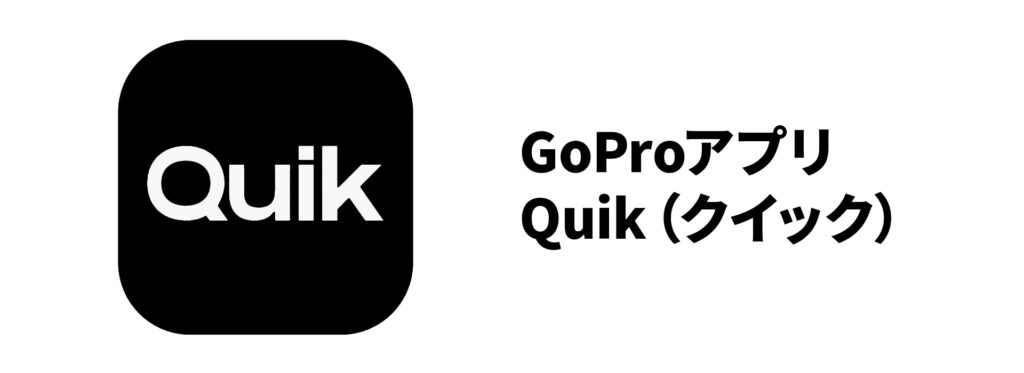
この4番目の「GoProアプリのインストール」は以下のリンクからダウンロードできます。またアプリストアで「GoProアプリ」と検索しても出てきます。GoProアプリとGoProカメラを接続することで、HERO12 Blackを最新にアップデートを行えます。

カメラ購入時は、製造時の状態であるので、カメラをアップデートしないと使用できない機能などもあることがあるので、アプリとの接続は行なっておいた方が無難です!
→ GoProアプリQuikのダウンロードはこちら(iPhone)
→ GoProアプリQuikのダウンロードはこちら(iPhone)
アプリと接続が完了すると、もうGoProを使用することができます。
HERO12の撮影設定
GoPro HERO12 Blackのデフォルトの設定で「イージーモード」という撮影モードになっています。
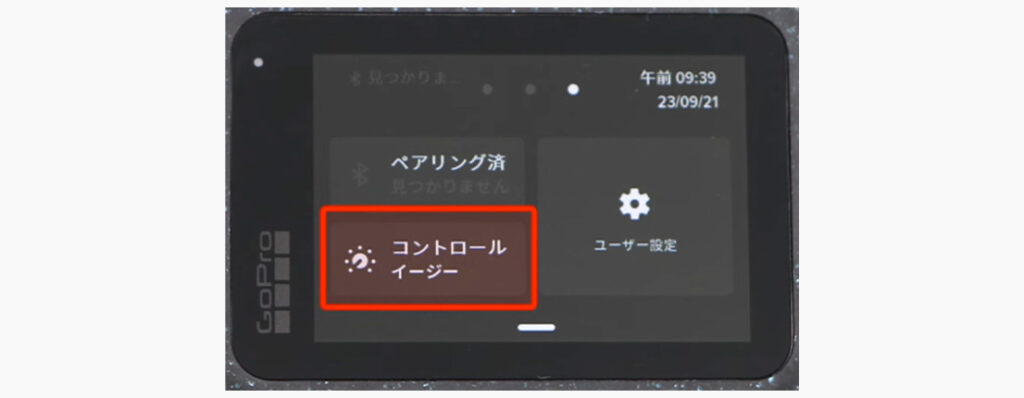
簡単な設定だけでよければ、このイージーモードのままでも良いですが、色々と自分でカスタマイズしたければ、ここの「コントロール」をタップして「プロコントロールモード」に変更しましょう。
GoPro HERO12 Blackには、大きく分けて、①写真、②動画、③タイムラプス、この3つのモードがあります。
モードの切り替えは、ボタンの紹介画像の11番のボタンを押すと切り替えることができます(GoProカメラのサイド部分にあるボタンです)。また、背面液晶を横にスワイプしても、撮影モードを切り替えることができます。

GoProアプリと接続すれば、スマートフォンから設定を変更することもできます!
HERO12 Blackにおすすめアクセサリー
GoPro HERO12 Blackカメラの性能は素晴らしいですが、カメラ本体だけでは、この高性能を活かすことができません。ですので、撮影するシーンに合わせて、アクセサリーを購入することは必要なことだと思います。
GoPro HERO12 Blackを使いこなすために必要なアクセサリーをいくつか紹介していきます!
自撮り棒アクセサリー
自撮り棒のアクセサリーは、自撮り、複数人でのお出かけ、追いかけながらの撮影、三脚にしての撮影など、あらゆる状況で活用できるので、必ず1つ持っておくと良いと思います!
自撮り棒アクセサリーについては、以下の記事に詳しくまとめているので、こちらを参考にしてみてください!
バッテリーチャージャー
バッテリーチャージャーは、先ほども紹介しましたが、絶対にあると便利です。アクセサリーよりも使う頻度は高いかと思います!笑
しかも、公式のバッテリーチャージャーには、チャージャーと2個のバッテリーがセットになっているので、付属品のバッテリーと合わせて、合計3つのバッテリーを手に入れることができます。
バッテリーの予備はいくつあっても良いですからね!
機能拡張アクセサリー
HERO12 Blackの機能を拡張することができます。
集音性能を高める内蔵の指向性マイク、3.5mmマイク端子、映像を外部モニターで再生できるHDMI出力端子に加え、ライト、LCDスクリーン、外部マイクを取り付けるためのコールドシューマウントも装備しています。
GoProで撮影した映像をテレビと接続してみたい方は、この「メディアモジュラー」というアクセサリーがあると良いです!
保護ケース
ダイビングやシュノーケルなど、水中での撮影を行う予定の方や、激しいアクションシーンを撮影する方などは、GoProカメラを保護するハウジングケースがオススメです。
GoProは水深10mまで、ハウジングケースなしで使用できますが、お手入れを怠ると、潮まみれになって、防水機能を失い、水没する危険性があるので、あると故障を防げます。
海での使用であれば、誤って落として無くしてしまう恐れがあるので、手放しても浮くことができて、オレンジ色がよく目立つこの「フローティー」もオススメです。
マイクアダプター
プロ3.5mmマイクを使用することができるアダプターです。
このアクササリーを使用することで、高音性の外部マイクで録音することができます。
バイカーなどはモトブログを行う際によく使用されています。
タイプC端子もあるので、充電しながら外部マイクを使用することもできます。
スマートリモコン
遠隔でGoProを操作できる非常に便利なアクセサリーです。
最大60mまでの距離からでも遠隔操作ができます。
スマートフォンのGoProアプリでも遠隔操作はできますが、アプリよりも操作はしやすいですし、スマートフォンの充電も減ることはないので、多くの方が愛用しているアクセサリーです!
NDフィルター
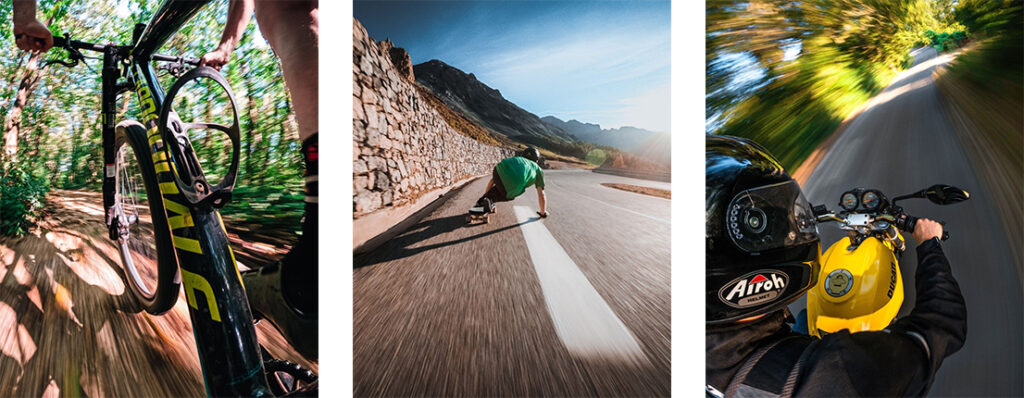
NDフィルターは少し高難易度アクセサリーですが、GoProの撮影でもモーションブラーをかけることができるので、ひと味違った撮影を行えます。以下の商品はGoPro公式が推奨しているNDフィルターです。
まとめ
GoPro HERO12 Blackの初期設定と初めの操作手順などを簡単に紹介いたしました。
この記事を見れば、最初のステップは乗り越えれるかと思います。
また、HERO12 Blackにオススメなアクセサリーも紹介しましたので、合わせて参考にしていただければ幸いです!他にも記事を書いていますので、興味があればぜひみてください!






















コメント